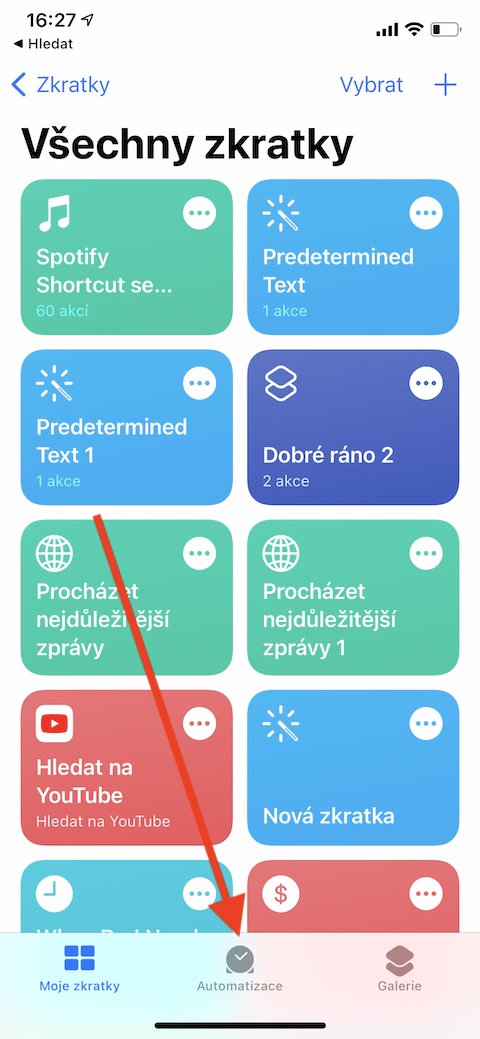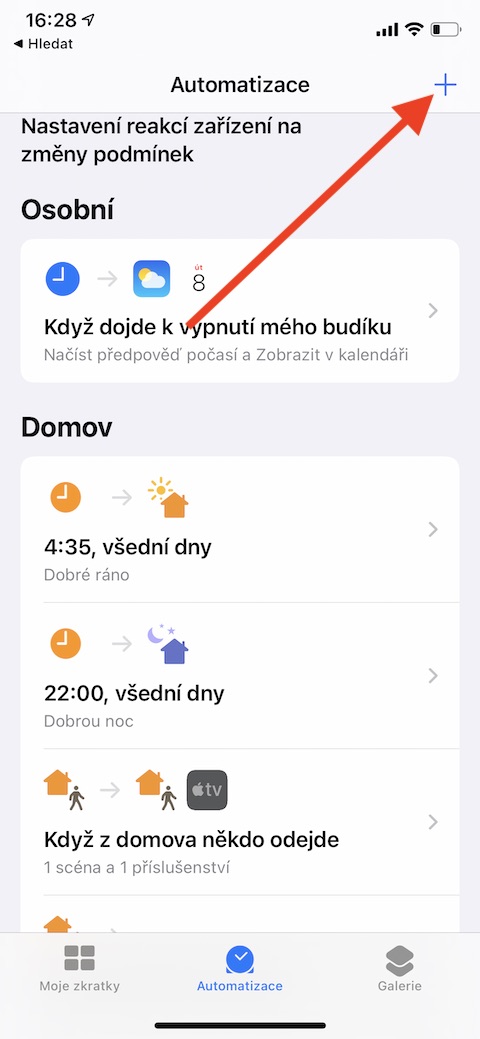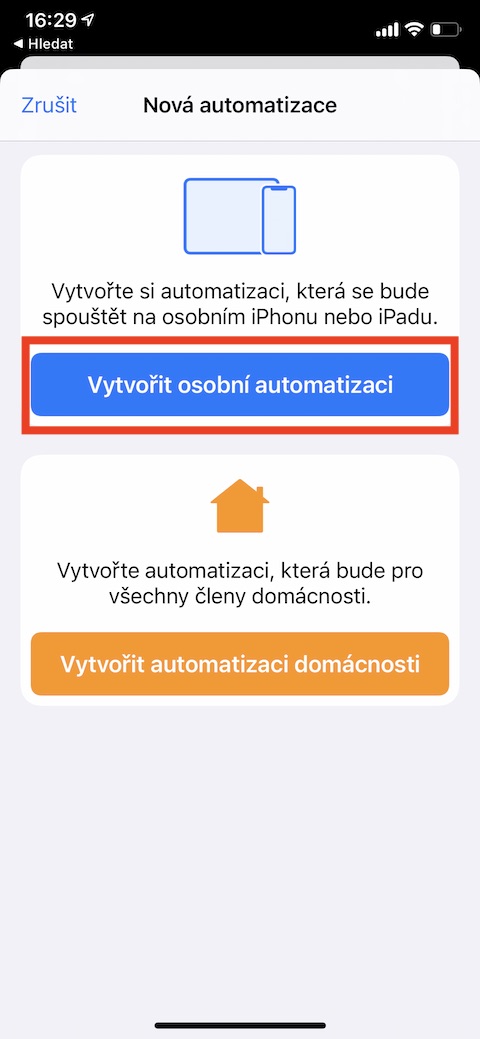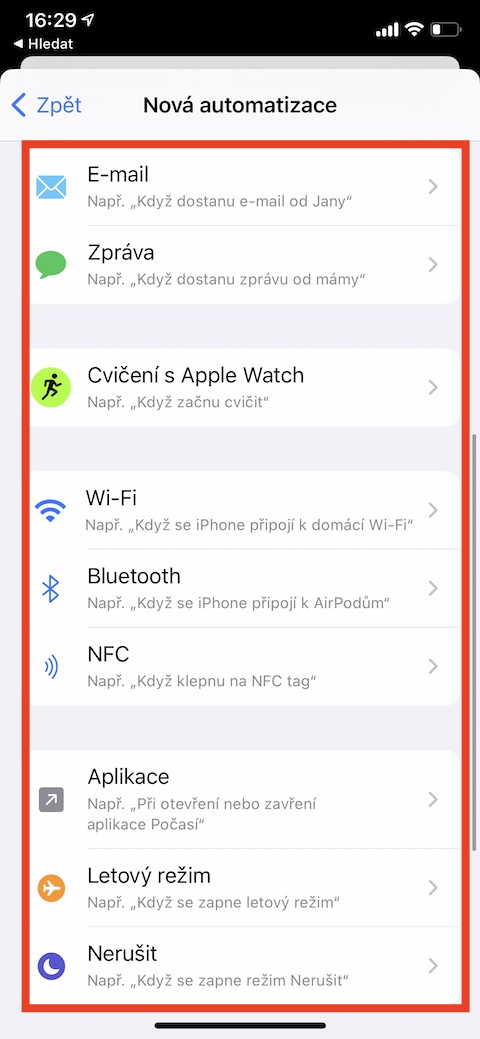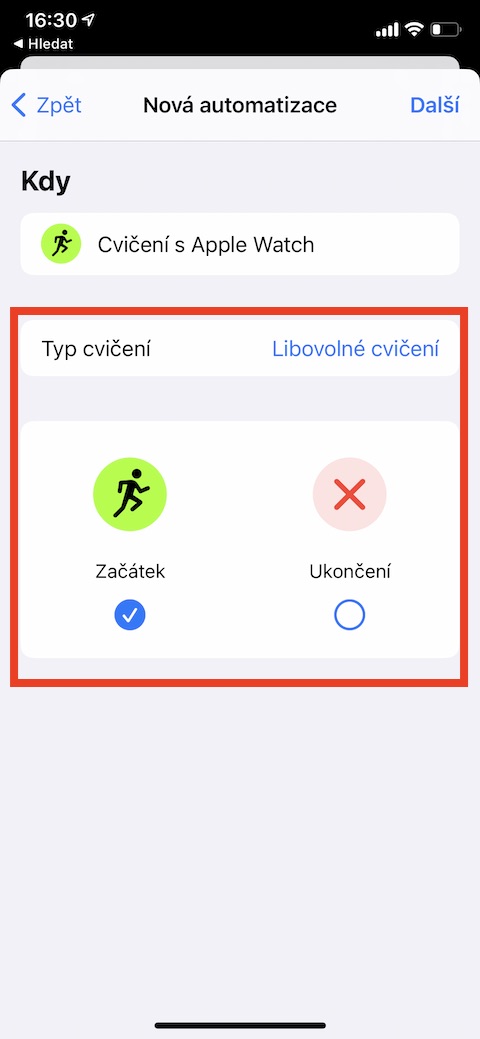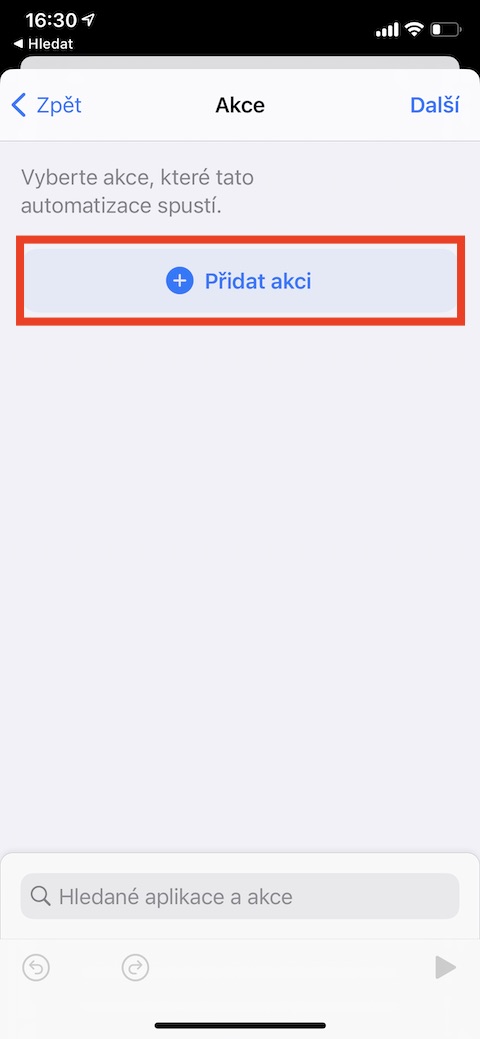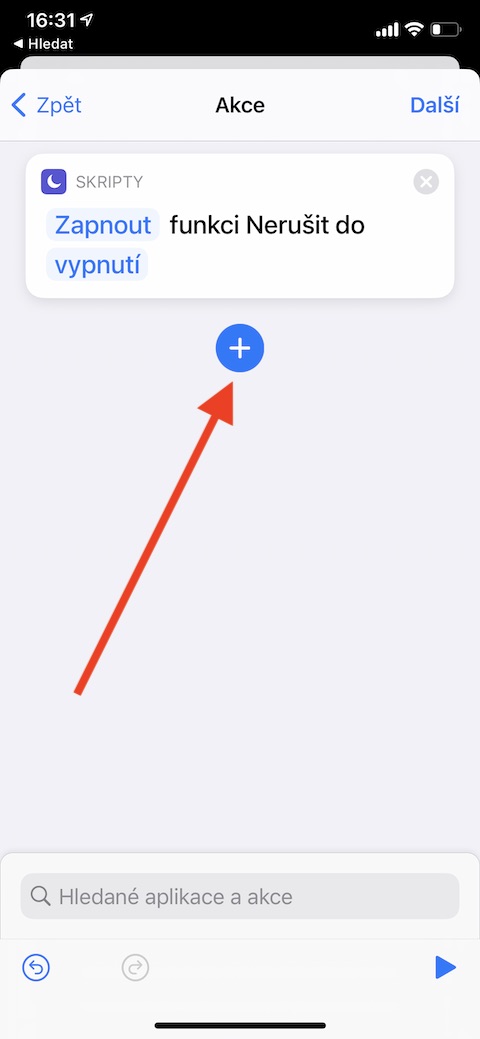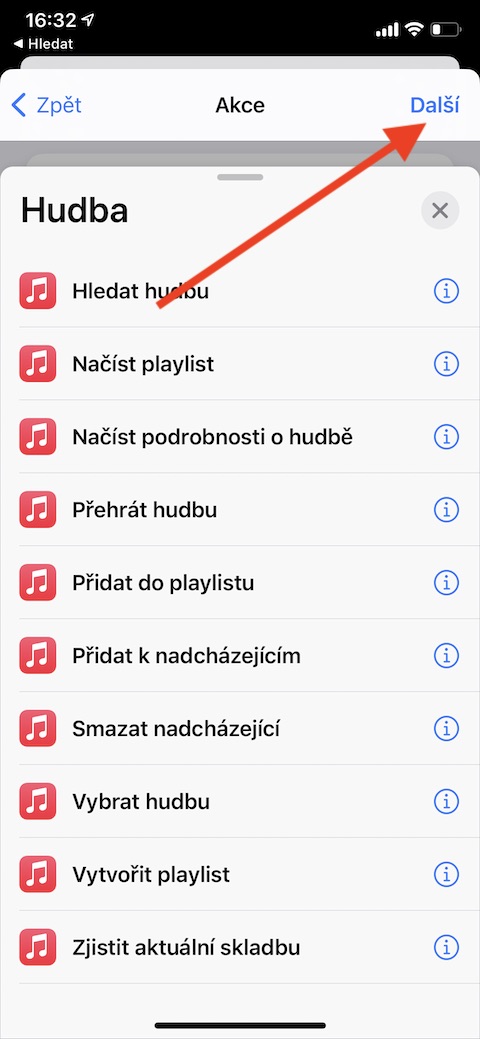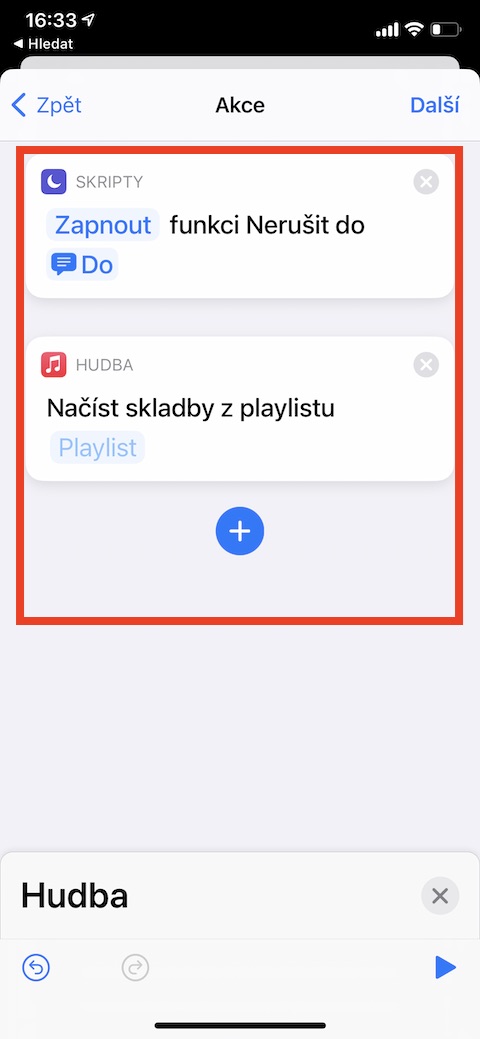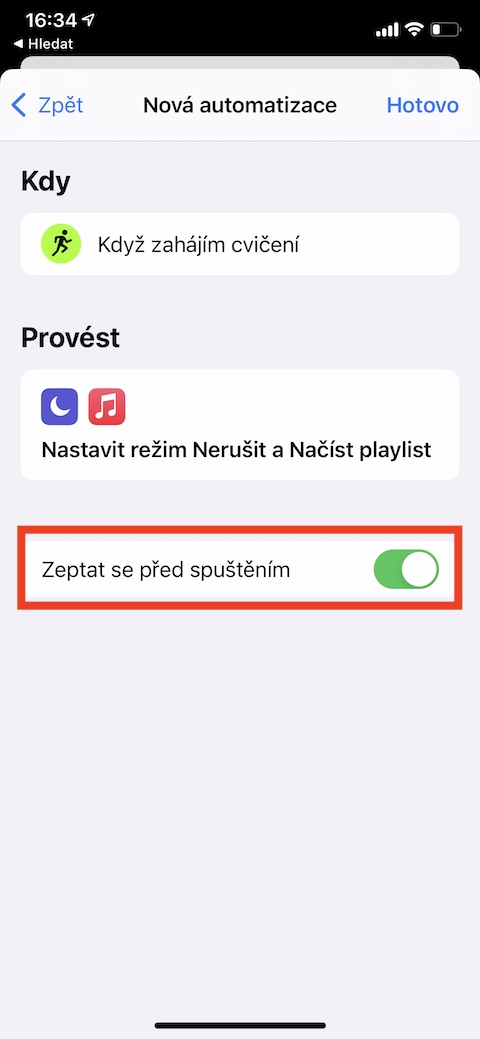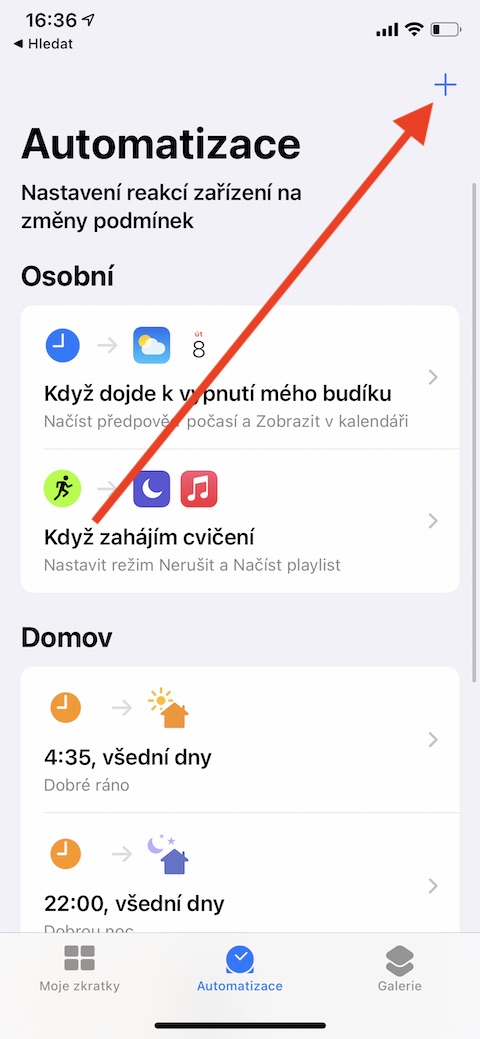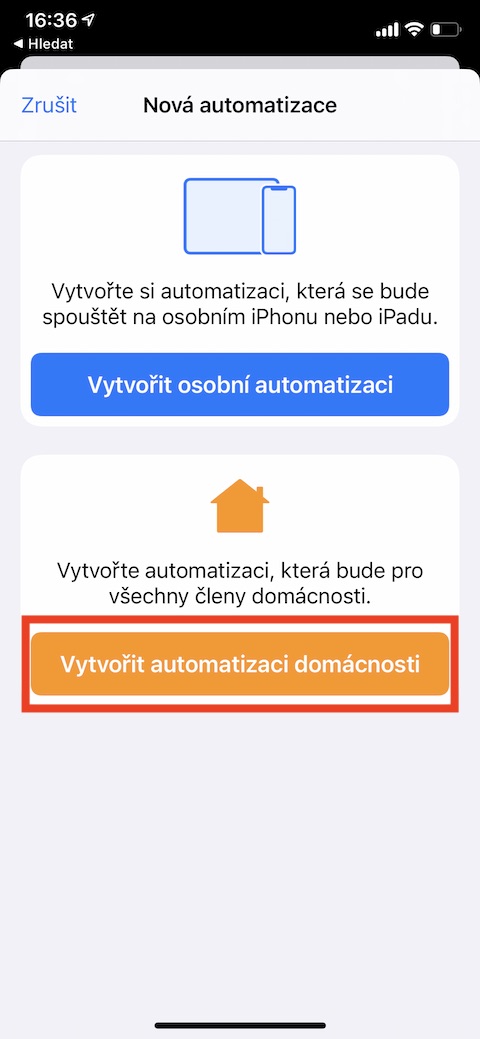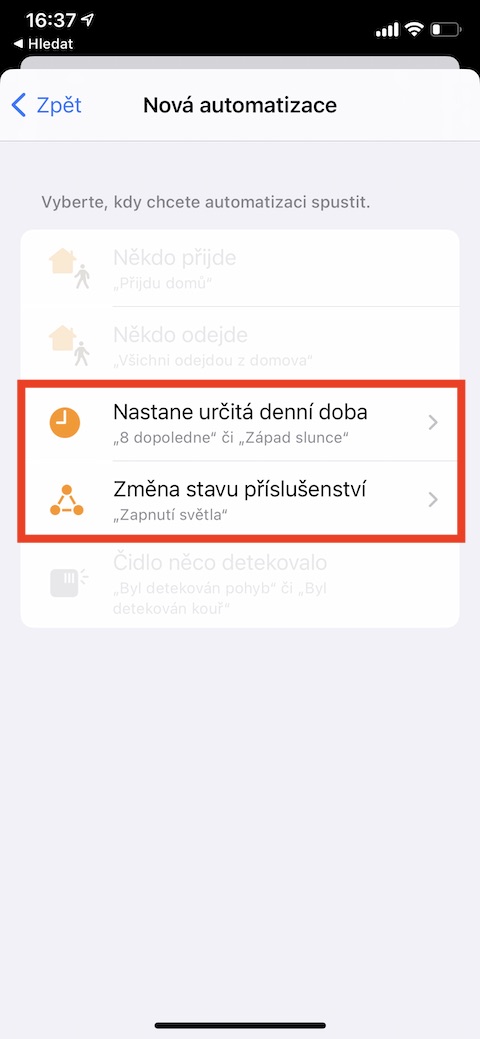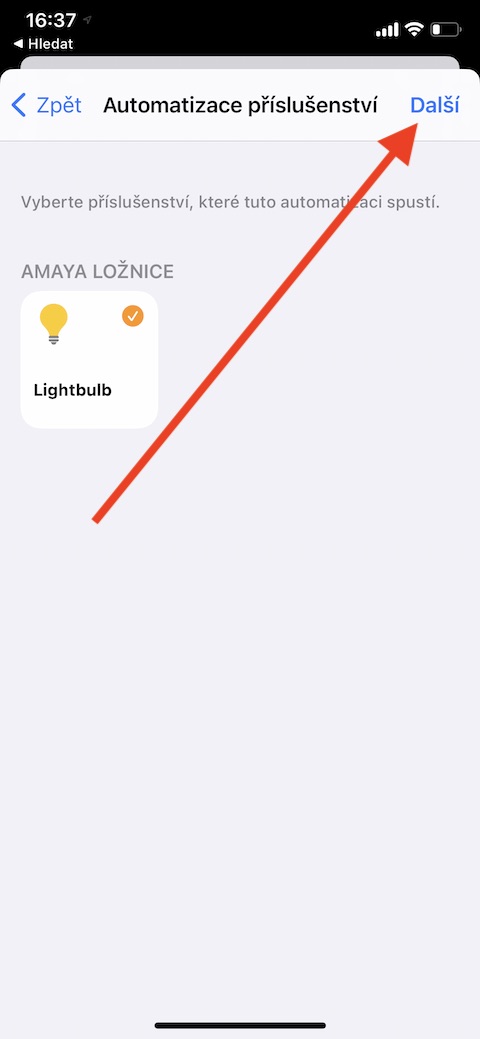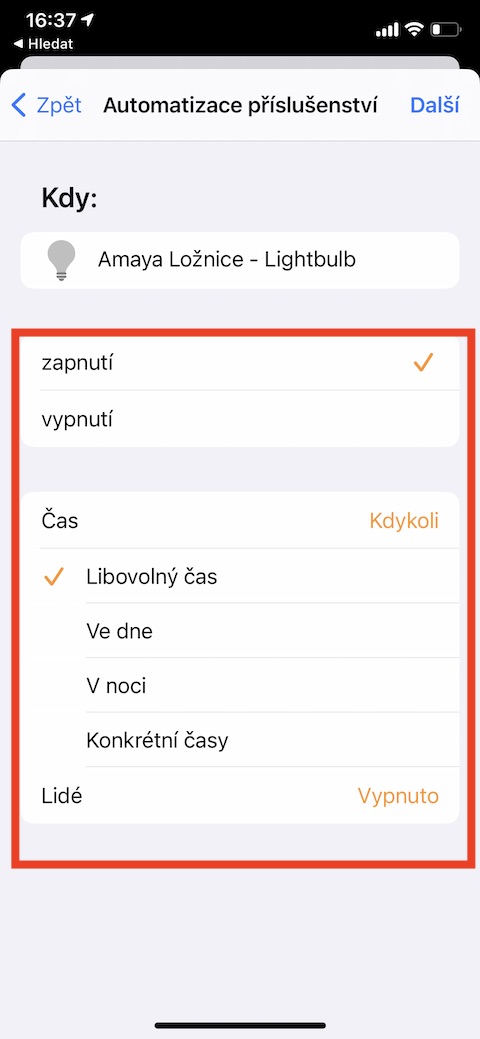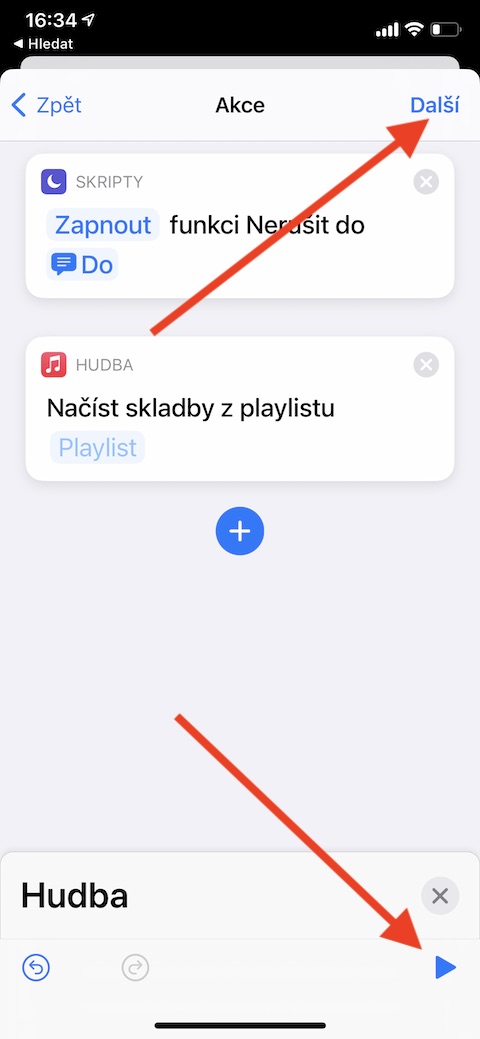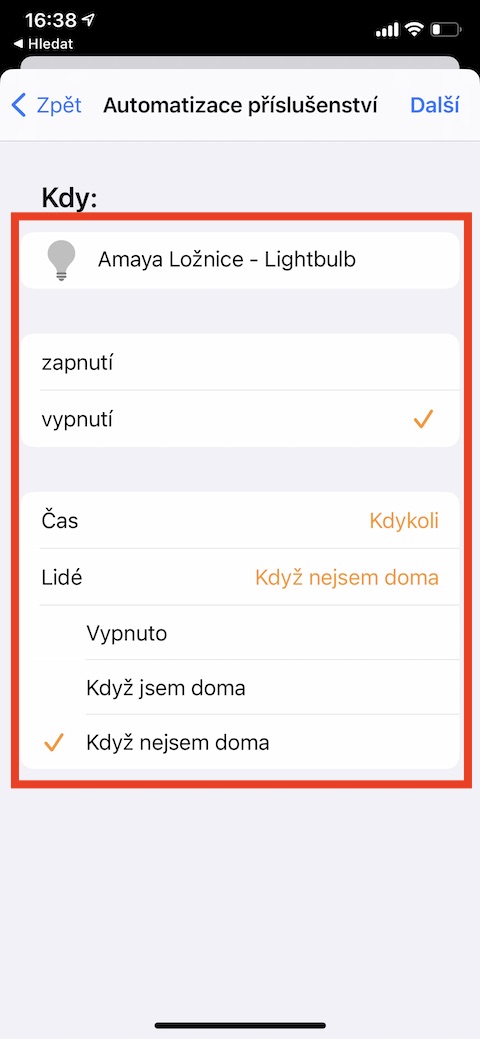ಶಾರ್ಟ್ಕಟ್ಗಳು ತುಲನಾತ್ಮಕವಾಗಿ ಸಂಕೀರ್ಣವಾದ ಅಪ್ಲಿಕೇಶನ್ ಆಗಿದ್ದು, ಅದಕ್ಕಾಗಿಯೇ ನಾವು ಸಾಮಾನ್ಯಕ್ಕಿಂತ ಹೆಚ್ಚಿನ ಭಾಗಗಳನ್ನು Jablíčkára ವೆಬ್ಸೈಟ್ನಲ್ಲಿ ವಿನಿಯೋಗಿಸುತ್ತೇವೆ. ಇಂದು ನಾವು ಯಾಂತ್ರೀಕೃತಗೊಂಡ ಮೇಲೆ ಕೇಂದ್ರೀಕರಿಸುತ್ತೇವೆ. ಇವುಗಳು ಸ್ಥಳೀಯ ಶಾರ್ಟ್ಕಟ್ಗಳ ಅತ್ಯಂತ ಉಪಯುಕ್ತ ಭಾಗವಾಗಿದೆ ಮತ್ತು ಅವರಿಗೆ ಧನ್ಯವಾದಗಳು ನಿಮ್ಮ ಸ್ಮಾರ್ಟ್ ಹೋಮ್ ಮತ್ತು ನಿಮ್ಮ iOS ಸಾಧನದ ಕಾರ್ಯಾಚರಣೆಯನ್ನು ನೀವು ಸರಳಗೊಳಿಸಬಹುದು.
ಇದು ಆಗಿರಬಹುದು ನಿಮಗೆ ಆಸಕ್ತಿ

ಸ್ಥಳೀಯ ಶಾರ್ಟ್ಕಟ್ಗಳಲ್ಲಿ ವೈಯಕ್ತಿಕ ಯಾಂತ್ರೀಕರಣವನ್ನು ರಚಿಸುವುದು ಸರಳ ಮತ್ತು ತುಲನಾತ್ಮಕವಾಗಿ ಅರ್ಥಗರ್ಭಿತವಾಗಿದೆ. ಶಾರ್ಟ್ಕಟ್ಗಳ ಅಪ್ಲಿಕೇಶನ್ ಅನ್ನು ಪ್ರಾರಂಭಿಸಿ ಮತ್ತು ಕೆಳಗಿನ ಪಟ್ಟಿಯ ಮಧ್ಯದಲ್ಲಿ ಆಟೊಮೇಷನ್ ಅನ್ನು ಟ್ಯಾಪ್ ಮಾಡಿ. ಮೇಲಿನ ಬಲ ಮೂಲೆಯಲ್ಲಿರುವ "+" ಬಟನ್ ಅನ್ನು ಕ್ಲಿಕ್ ಮಾಡಿ ಮತ್ತು ವೈಯಕ್ತಿಕ ಆಟೊಮೇಷನ್ ರಚಿಸಿ ಆಯ್ಕೆಮಾಡಿ. ಪಟ್ಟಿಯಲ್ಲಿ, ಟ್ರಿಗ್ಗರ್ ಅನ್ನು ಆಯ್ಕೆ ಮಾಡಿ - ಅಂದರೆ ಯಾಂತ್ರೀಕೃತಗೊಂಡ ಸ್ಥಿತಿಯನ್ನು ಸಕ್ರಿಯಗೊಳಿಸಬೇಕು. ನೀವು ಹೆಚ್ಚುವರಿ ಷರತ್ತುಗಳನ್ನು ನಿರ್ದಿಷ್ಟಪಡಿಸಬಹುದಾದ ಪ್ರಚೋದಕ ವಿವರಗಳ ಟ್ಯಾಬ್ ಅನ್ನು ನಿಮಗೆ ನೀಡಲಾಗುತ್ತದೆ. ನೀವು ಪೂರ್ಣಗೊಳಿಸಿದಾಗ, ಮೇಲಿನ ಬಲ ಮೂಲೆಯಲ್ಲಿ ಮುಂದೆ ಟ್ಯಾಪ್ ಮಾಡಿ. ನೀವು ಯಾಂತ್ರೀಕೃತಗೊಂಡ ಸಂಪಾದಕವನ್ನು ನೋಡುತ್ತೀರಿ, ಇದರಲ್ಲಿ ನೀವು ಪ್ರಚೋದಕವನ್ನು ಆಧರಿಸಿ ಕಾರ್ಯಗತಗೊಳಿಸಬೇಕಾದ ಕ್ರಿಯೆಯನ್ನು (ಅಥವಾ ಬಹು ಕ್ರಿಯೆಗಳನ್ನು) ಆಯ್ಕೆ ಮಾಡಬಹುದು. ಕೆಳಗಿನ ಬಲ ಮೂಲೆಯಲ್ಲಿರುವ ಪ್ಲೇ ಬಟನ್ ಅನ್ನು ಕ್ಲಿಕ್ ಮಾಡುವುದರ ಮೂಲಕ ನೀವು ಶಾರ್ಟ್ಕಟ್ನ ಕಾರ್ಯವನ್ನು ಪರೀಕ್ಷಿಸಬಹುದು, ನೀವು ವೈಯಕ್ತಿಕ ಆಕ್ಷನ್ ಪ್ಯಾನೆಲ್ಗಳಲ್ಲಿ ವಿವರಗಳನ್ನು ನಿರ್ದಿಷ್ಟಪಡಿಸಬಹುದು (ಗ್ಯಾಲರಿ ನೋಡಿ). ನೀವು ಎಲ್ಲಾ ಸಂಪಾದನೆಗಳನ್ನು ಪೂರ್ಣಗೊಳಿಸಿದಾಗ, ಮೇಲಿನ ಬಲ ಮೂಲೆಯಲ್ಲಿ ಮುಂದೆ ಟ್ಯಾಪ್ ಮಾಡಿ. ಕೊನೆಯಲ್ಲಿ, ನೀವು ರಚಿಸಿದ ಯಾಂತ್ರೀಕೃತಗೊಂಡವು ಸ್ವತಃ ಪ್ರಾರಂಭಿಸಬೇಕೆ ಅಥವಾ ಕೇಳಿದ ನಂತರವೇ ಎಂಬುದನ್ನು ನೀವು ನಿರ್ದಿಷ್ಟಪಡಿಸಬಹುದಾದ ಪರದೆಯನ್ನು ನೀವು ನೋಡುತ್ತೀರಿ.
ನೀವು ಇದೇ ರೀತಿಯಲ್ಲಿ ಸ್ಮಾರ್ಟ್ ಹೋಮ್ ಆಟೊಮೇಷನ್ ಅನ್ನು ಹೊಂದಿಸಬಹುದು. ಈ ಸಂದರ್ಭದಲ್ಲಿ, ಶಾರ್ಟ್ಕಟ್ಗಳ ಅಪ್ಲಿಕೇಶನ್ ಅನ್ನು ಪ್ರಾರಂಭಿಸಿ, ಕೆಳಗಿನ ಪ್ಯಾನೆಲ್ನ ಮಧ್ಯದಲ್ಲಿ ಆಟೊಮೇಷನ್ ಅನ್ನು ಟ್ಯಾಪ್ ಮಾಡಿ ಮತ್ತು ಮೇಲಿನ ಬಲ ಮೂಲೆಯಲ್ಲಿರುವ “+” ಬಟನ್ ಅನ್ನು ಮತ್ತೊಮ್ಮೆ ಟ್ಯಾಪ್ ಮಾಡಿ, ಆದರೆ ಈ ಬಾರಿ ಹೋಮ್ ಆಟೊಮೇಷನ್ ರಚಿಸಿ ಆಯ್ಕೆಮಾಡಿ. ಅದರ ನಂತರ, ನೀವು ಕ್ಲಾಸಿಕ್ ಆಟೊಮೇಷನ್ ಅನ್ನು ರಚಿಸುವಾಗ ಅದೇ ರೀತಿಯಲ್ಲಿ ಮುಂದುವರಿಯಬೇಕು - ನೀವು ಟ್ರಿಗ್ಗರ್ ಅನ್ನು ಆಯ್ಕೆ ಮಾಡಿ ಮತ್ತು ಅದರ ಆಧಾರದ ಮೇಲೆ ನಡೆಯಬೇಕಾದ ಕ್ರಿಯೆಗಳನ್ನು ಆಯ್ಕೆಮಾಡಿ ಮತ್ತು ಕಸ್ಟಮೈಸ್ ಮಾಡಿ. ಉದಾಹರಣೆಗೆ, ನೀವು ಮನೆಗೆ ಬಂದಾಗ ದೀಪಗಳನ್ನು ಆನ್ ಮಾಡಲು ಹೊಂದಿಸಬಹುದು.